個人私隱愈來愈被重視,自WhatsApp新私隱政策強制將用家資料與Facebook共享,又一度掀起社交軟件移民潮。目前Signal 便是取代 WhatsApp的大熱即時通訊軟件,連Tesla創辦人Elon Musk也呼籲大家移民到Signal,不過Signal究竟有什麼功能?是否真的比WhatsApp好?用家又可以如何將WhatsApp sticker新增到signal?今次就集結了Signal的轉場教學,一文解答你所有問題,讓大家用得更得心應手。
下載及登記 Signal:https://signal.org/download/
設定PIN密碼
跟WhatsApp 一樣,下載後只要安裝及輸入電話號碼就可登記帳戶。不過Signal為了防止別人盜用你的號碼登入,你需要自訂一組 PIN 密碼,開啟註冊鎖後,每次新安裝 Signal 時都需要這組 PIN 碼才可登入你的帳戶。如果你在新手機登入時忘記了PIN碼則無法重置,所以如果你已忘記了PIN碼,建議在舊手機/仍處於登入時先更改PIN碼(Signal 設定 > 隱私權 > PIN碼>變更你的PIN碼)。同時,你亦可設定PIN碼提醒,幫助你記住你的PIN碼。
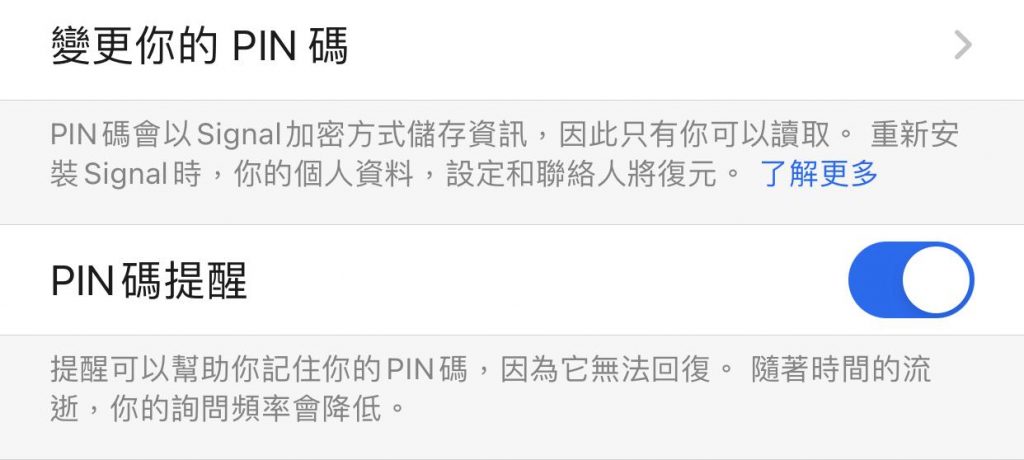
尋找朋友
安裝時記得要允許通訊錄存取權限,電話簿會列出已經有 Signal 的聯絡人。你亦可以用電話號碼搜尋朋友(新訊息>以電話號碼搜尋)。
自動銷毀訊息
若你想增加私隱度,可開啟「自動銷毀訊息」功能,時間可設定5秒至1星期。例如你設定了 5 秒,當你你發出訊息後 5 秒訊息就會自動銷毀;對方閱後5秒訊息同樣會自動銷毀。
增加私隱度功能
想增加Signal的私隱功能,可在(設定>私隱權)中自行設定。隱藏「輸入中」提示是「打字狀態」,對方將看不見你「輸入中」的狀態;若你沒開啟「已讀回執」,對方則看不到你是否已閱讀訊息。另外,Signal亦新增「切換程式時隱藏畫面」,私隱度大大提升!
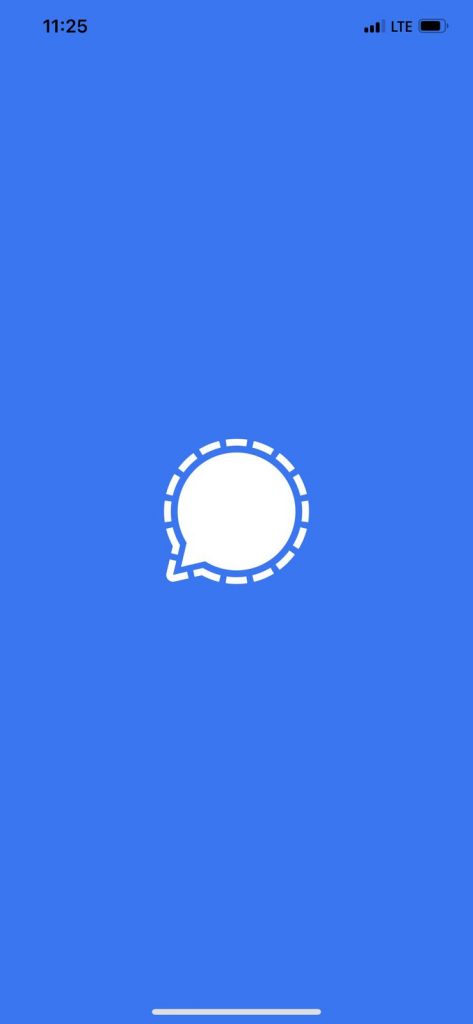
如何新增Sticker
1.直接在GitHub平台下載:https://signal-stickers.github.io/
2.在Twitter上追蹤 @signalstickers 關注最新貼圖,一鍵便可直接下載。你亦可搜尋#makeprivacystick 找到別人的公開連結貼圖。
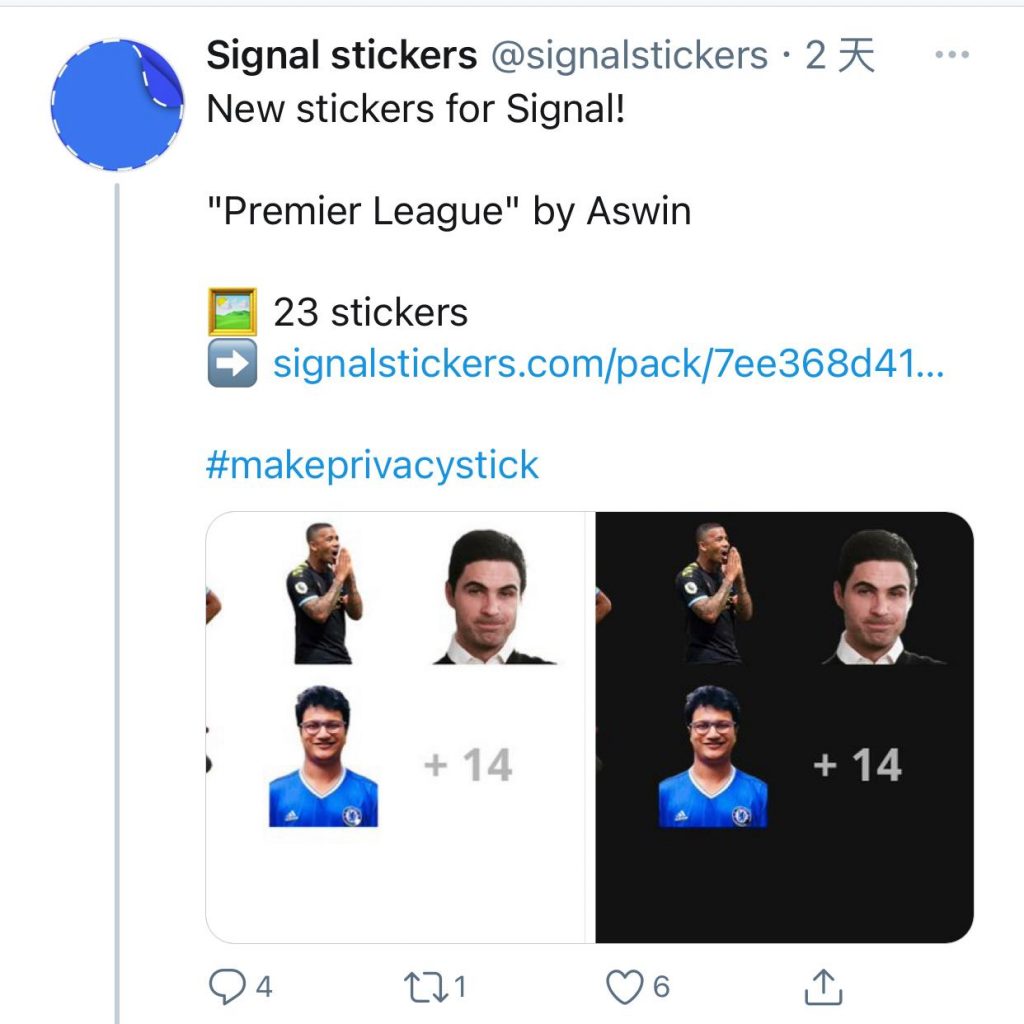
3. 自製sticker
想在signal用你在WhatsApp 的貼圖需要重新創建,你不能將WhatsApp 貼圖直接轉過來。步驟如下:
下載Signal 電腦版:https://signal.org/download/
使用Signal 電腦版的貼圖包創建器創建貼紙包。在Signal 電腦版頂部開啟一個新視窗。
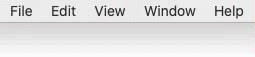
開啟Signal 電腦版,然後選擇檔案 > 建立/上傳貼圖包。
每次最多加入200個貼圖。加入後你可以拖放以重新排序。
將滑鼠指標停在貼圖上可以預覽淺色和深色主題。
在每個貼圖選擇一個表情符號。下次當你輸入該表情符號時,便會出現相關貼圖。
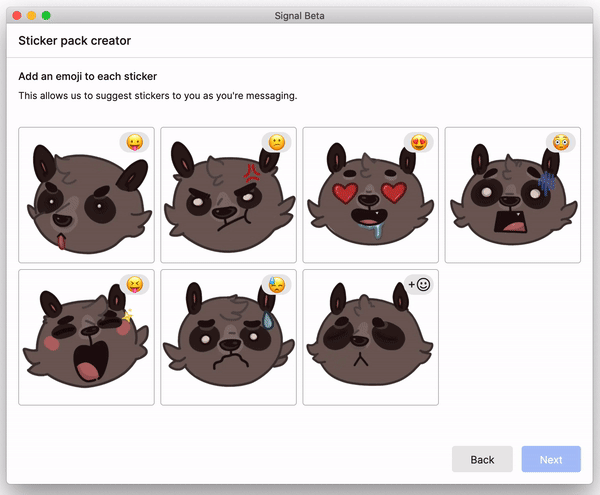
最後,輸入標題及作者名即可!
你可以複製連結以在Signal之外共享你的貼圖包。使用 #makeprivacystick 主題標籤可幫助其他人找到你要公開連結的任何自定義貼圖包的URL。在你的聊天中選擇貼圖圖示及選擇一個貼圖以自動傳送。
不過你的貼圖要符合官方要求,包括貼圖必須是單獨的PNG或WebP檔案;大小限制為300 KiB,大小為 512 x 512 px,封面必須是512 x 512畫素的PNG或WebP檔案。
4.你亦可直接到Signal官網下載Sticker:https://signalstickers.com/?s